win10玩游戏有黑边怎么办 win10游戏窗口黑边怎么消除
win10玩游戏有黑边怎么办,现如今电脑游戏已经成为了许多人生活中不可或缺的一部分,有时候我们在玩win10系统下的游戏时会遇到一个令人困扰的问题,那就是游戏窗口出现了讨人厌的黑边。这些黑边不仅会影响到我们的游戏体验,还可能让我们错失游戏中的重要信息。面对这种情况,我们应该如何消除这些令人苦恼的黑边呢?接下来我将为大家分享一些解决方法,帮助大家轻松解决win10系统下游戏窗口黑边的问题。
方法一:
1、打开控制面板,点击“程序”或者“卸载程序”。
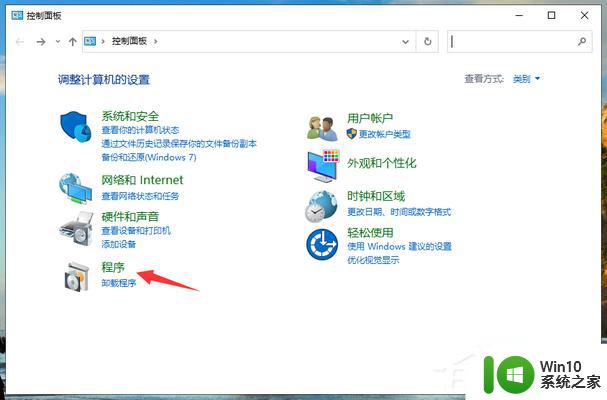
2、找到并点击打开“启动或关闭Windows功能”。
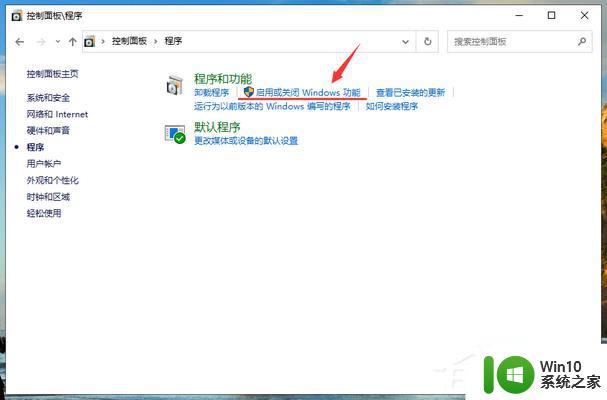
3、在“Windows功能”内找到并展开“旧版组件”,勾选“DirectPlay”功能。然后点击确定,系统会完成相关设置,等待配置完成后,再打开游戏看看是否还会出现游戏全屏两边有黑边的问题。
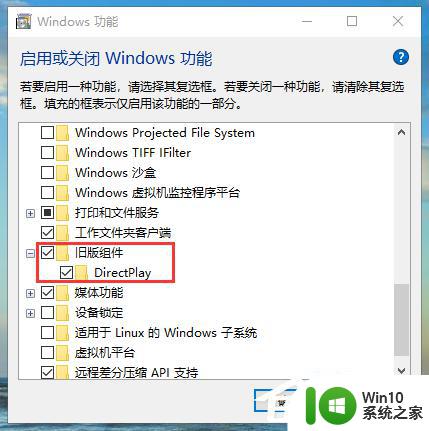
方法二:
1、组合键win+r打开运行,输入“regedit”打开注册表。
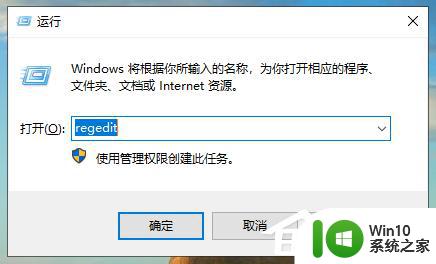
2、在注册表中定位到“HKEY_LOCAL_MACHINESYSTEMControlSet001ControlGraphicsDrivers”注册表项。
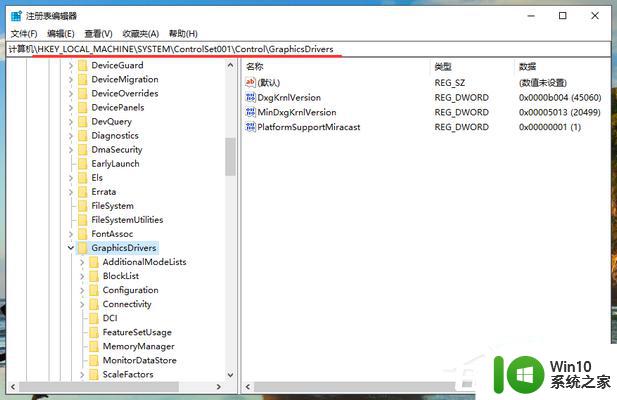
3、右键GraphicsDrivers注册表项,选择“查找”。
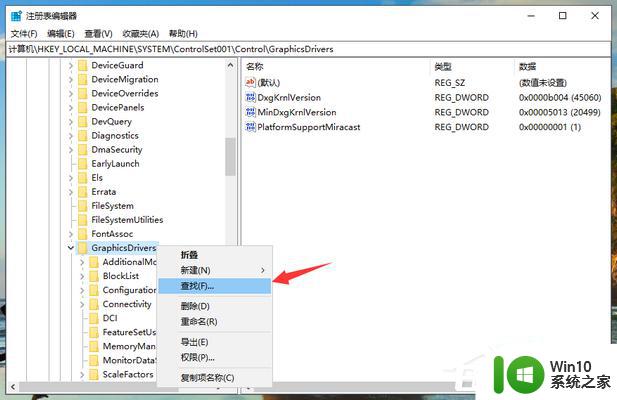
4、查找目标窗口中输入关键词scaling,然后点击“查找下一个”。

5、找到搜索结果Scaling,右键选择“修改”。
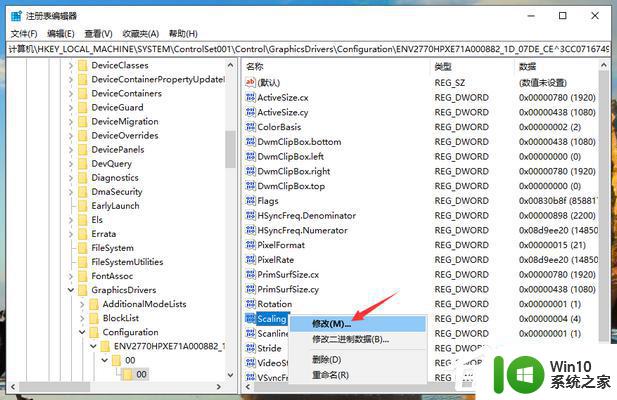
6、把数值数据由默认的4修改为3,最后点击确定按钮 。重新电脑再打开游戏,全屏显有黑边的问题应该就能解决了。
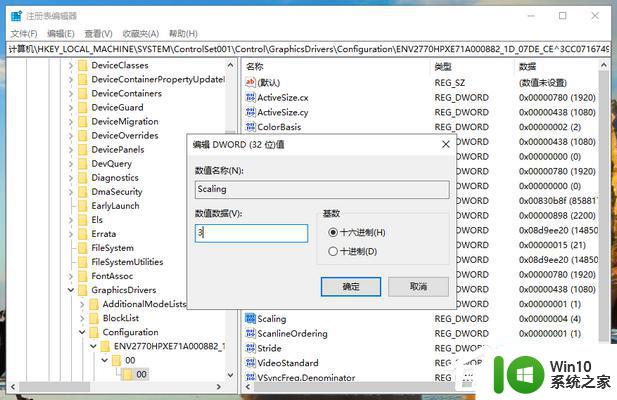
以上就是解决win10玩游戏出现黑边问题的全部内容,如果你遇到了这种现象,不妨尝试按照我的方法来解决,希望对你有所帮助。
win10玩游戏有黑边怎么办 win10游戏窗口黑边怎么消除相关教程
- win10玩cf两边有黑边的去除步骤 win10cf黑边怎么去掉
- win10黑框取消 Win10窗口移动时出现黑边怎么解决
- win10玩游戏全屏两边有黑边如何处理 win10游戏全屏两边有大黑边怎么办
- 笔记本win10csgo黑边怎么调整 如何在笔记本win10上玩csgo去除黑边
- win10玩游戏有黑边的解决方法 w10游戏黑边怎么回事
- win10笔记本玩cf两侧黑边怎么消除 如何解决win10cf不全屏左右有黑边的问题
- win10窗口没有边框如何修复 win10窗口无边框怎么办
- win10界面有黑边 win10电脑播放视频全屏有黑边怎么办
- win10电脑两边黑边怎么还原 win10不能全屏有黑边如何解决
- win10系统显示器有黑边如何处理 进win10显示器黑边怎么办
- win10全屏玩游戏有黑边的处理方法 win10全屏游戏黑边如何消除
- 联想笔记本win10玩游戏两边有黑边解决方法 联想笔记本win10游戏黑边怎么解决
- 蜘蛛侠:暗影之网win10无法运行解决方法 蜘蛛侠暗影之网win10闪退解决方法
- win10玩只狼:影逝二度游戏卡顿什么原因 win10玩只狼:影逝二度游戏卡顿的处理方法 win10只狼影逝二度游戏卡顿解决方法
- 《极品飞车13:变速》win10无法启动解决方法 极品飞车13变速win10闪退解决方法
- win10桌面图标设置没有权限访问如何处理 Win10桌面图标权限访问被拒绝怎么办
win10系统教程推荐
- 1 蜘蛛侠:暗影之网win10无法运行解决方法 蜘蛛侠暗影之网win10闪退解决方法
- 2 win10桌面图标设置没有权限访问如何处理 Win10桌面图标权限访问被拒绝怎么办
- 3 win10关闭个人信息收集的最佳方法 如何在win10中关闭个人信息收集
- 4 英雄联盟win10无法初始化图像设备怎么办 英雄联盟win10启动黑屏怎么解决
- 5 win10需要来自system权限才能删除解决方法 Win10删除文件需要管理员权限解决方法
- 6 win10电脑查看激活密码的快捷方法 win10电脑激活密码查看方法
- 7 win10平板模式怎么切换电脑模式快捷键 win10平板模式如何切换至电脑模式
- 8 win10 usb无法识别鼠标无法操作如何修复 Win10 USB接口无法识别鼠标怎么办
- 9 笔记本电脑win10更新后开机黑屏很久才有画面如何修复 win10更新后笔记本电脑开机黑屏怎么办
- 10 电脑w10设备管理器里没有蓝牙怎么办 电脑w10蓝牙设备管理器找不到
win10系统推荐
- 1 电脑公司ghost win10 64位专业免激活版v2023.12
- 2 番茄家园ghost win10 32位旗舰破解版v2023.12
- 3 索尼笔记本ghost win10 64位原版正式版v2023.12
- 4 系统之家ghost win10 64位u盘家庭版v2023.12
- 5 电脑公司ghost win10 64位官方破解版v2023.12
- 6 系统之家windows10 64位原版安装版v2023.12
- 7 深度技术ghost win10 64位极速稳定版v2023.12
- 8 雨林木风ghost win10 64位专业旗舰版v2023.12
- 9 电脑公司ghost win10 32位正式装机版v2023.12
- 10 系统之家ghost win10 64位专业版原版下载v2023.12